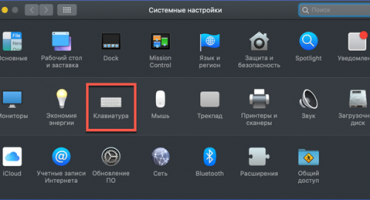Después de varios años de operación del equipo, uno tiene que enfrentar varios problemas. Bueno, si son insignificantes y se pueden corregir de forma independiente. Los problemas de sonido son uno de esos.
Causas del sonido silencioso en una computadora portátil
¿Qué puede ser una fuente de problemas? El sonido silencioso es posible en una computadora portátil por las siguientes razones:
- El interruptor se bajó accidentalmente. Cabe señalar que puede configurar el valor no solo para el altavoz, sino también para aplicaciones individuales. Y si el usuario principal no hizo nada, es mejor mirar todas las configuraciones; alguien más podría hacer los cambios.
- Conectores mal conectados de los altavoces conectados. Si la computadora portátil es vieja y se está utilizando activamente, el zócalo para conectar sistemas de reproducción externos puede haberse dañado.
- Rasgadura de alambre. Exteriormente, todo puede verse completamente intacto, mientras que dentro de un núcleo de cobre en algún lugar se dañará.
- Activa el modo especial. Windows estipula que si el servicio de "Comunicación" se está ejecutando, el sistema operativo reduce el volumen de los archivos reproducidos para que sea más cómodo hablar.
- Controladores de sonido. A menudo hay un problema cuando se selecciona la versión incorrecta del software para el sistema operativo.
Formas de aumentar el nivel de sonido en una computadora portátil con Windows XP, 7, 8 y 10
Si algo no le conviene, debe tomar medidas para solucionar el problema. En el caso de Windows, para corregir la situación y que la computadora portátil comience a reproducir sonido normalmente, las acciones tomadas deben depender del sistema operativo utilizado. Y luego queda por trabajar por la fuerza bruta: algo ayudará.
Windows XP
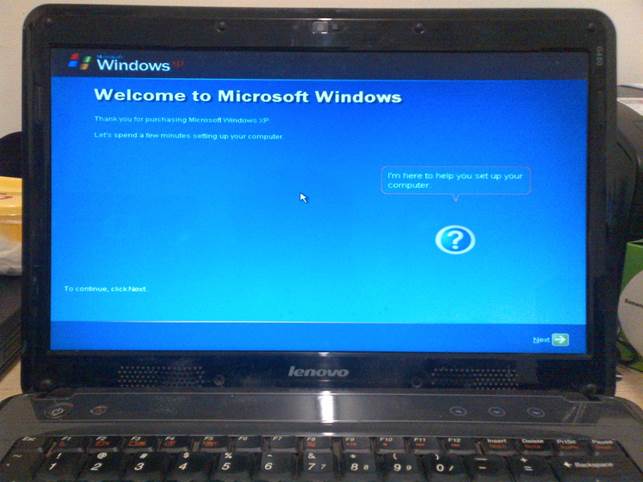
El soporte para Windows XP ha sido descontinuado por mucho tiempo, pero este sistema operativo todavía es utilizado por millones de personas.
Aunque este sistema operativo se considera bastante desactualizado, todavía es utilizado por un número bastante grande de personas. Soluciones disponibles:
- Vaya al mezclador de sonido y suba el control deslizante al valor máximo posible.
- Haga doble clic en la perilla. Aparecerá una ventana extendida de administración de canales. Debe buscar el valor máximo en todas partes. Por ejemplo, si el sonido se reproduce en silencio en el navegador, y en otros programas es normal, es muy probable que la razón esté aquí.
- Busque controladores más nuevos, si se detectan, actualice el sistema operativo.
- Si la computadora portátil está hecha con un panel táctil donde hay un control de volumen, debe activarlo y ver si se establece el valor máximo.
Windows 7
Aquí puede ir de las siguientes maneras:
- Vaya al Panel de control. En "Equipo y sonido", seleccione "Control de volumen", que se encuentra en el grupo "Sonido". En la ventana que aparece, debe subir todos los controles deslizantes.
- En el panel de control, seleccione "Administrar dispositivos de sonido". Aquí debe seleccionar el dispositivo a través del cual se realiza la reproducción. El interés es proporcionado por sus propiedades. Al hacer clic, se abrirá una ventana. Es necesario buscar el elemento "Salida limitada" en él o en la traducción de algo similar en significado a "Limitar la salida [nivel de volumen]". Si hay una y hay una marca de verificación junto a ella, se elimina inmediatamente. Queda por ir a la pestaña "Mejoras" para poner una marca de verificación frente a "Loudness". Se aceptan configuraciones, la ventana se cierra. Queda por comprobar si hay algún cambio.
- Si inicialmente hay una banda sonora tranquila en el archivo, solo un programa especial ayudará a mejorar la situación.
- Configuración incorrecta del programa de reproducción: en este caso, debe estudiarlo bien y asegurarse de que los parámetros estén configurados al máximo.
- Trabaja con códecs. La configuración predeterminada no le permite ajustar los valores de sonido. Por lo tanto, se utiliza un software de terceros como el Mega Codec Pack de K-Lite para resolver este problema.
Windows 8
Quizás las siguientes acciones pueden ayudar:
- Repita el paso 2 para Windows 7 hasta que se abra la ventana. Luego vaya a la pestaña "Mejoras" y experimente configurando las casillas de verificación para "Activar ecualizador de sonido" y "Activar corrección de sala".
- Si está utilizando Media Player Classic, la causa de los problemas puede estar en su configuración. Para considerar esta opción, es necesario en el programa seguir la siguiente ruta: "Reproducir" - desde el menú desplegable "Filtros" - opción "Decodificador de audio ffdshow". Como resultado de las manipulaciones, se abre la ventana de propiedades. A la izquierda, se verifican "Volumen" y "Mezclador". También en la ventana principal cerca de la marca "Volumen" es necesario. Para ajustar el volumen, use el control deslizante debajo de "Volumen maestro".
Windows 10
Para hacer altavoces silenciosos que se reproducen más alto, se utilizan los siguientes métodos:
- ajuste deslizante;
- trabajar con dispositivos de reproducción;
- ajuste a través del conductor;
- Uso de soluciones de reproducción de sonido de terceros.
- programas que mejoran el sonido.
Los mejores programas para mejorar el sonido.
Cabe señalar que algunos métodos para resolver problemas pueden ser relevantes para otros sistemas operativos. Esto es más cierto para Windows 7, 8 y 10, y prácticamente coincide con los dos últimos. Por lo tanto, si los métodos prioritarios no ayudaron, tiene sentido probar suerte con otras funciones.
Si no puede descubrir por qué el sonido se hizo más silencioso, puede usar un software de terceros que afecte el volumen. Algunas de las mejores soluciones incluyen:
- SOUND BOOSTER: software simple pero funcional. Se proporciona soporte para el idioma ruso. Esta pagado.
- HEAR: El programa se usa para una afinación de sonido versátil. Le permite aumentar el volumen, las bajas frecuencias y crear el efecto de volumen. La funcionalidad tiene la capacidad de mejorar la calidad del sonido. Pagado pero período de prueba disponible.
- AMPLIFICADOR DE AUDIO: Un programa simple que es minimalista. Solo está disponible la interfaz en inglés, pero es gratuita.
- VOLUME2: un programa simple, utilizado como un sustituto digno de las herramientas estándar para el control de volumen. Traducido al ruso y distribuido de forma gratuita.
Al elegir, tiene sentido probar el período de prueba de los programas pagos; puede ser posible solucionar el problema una vez para alcanzar el volumen requerido. Aunque nada impide detenerse en soluciones gratuitas.



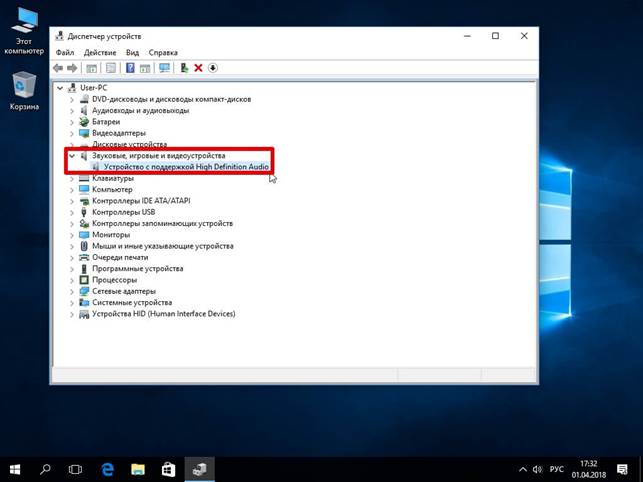

 Qué hacer si el teclado no funciona en la computadora portátil
Qué hacer si el teclado no funciona en la computadora portátil  ¿Por qué parpadea el indicador de batería de la computadora portátil?
¿Por qué parpadea el indicador de batería de la computadora portátil?  Bloquee y desbloquee el teclado en computadoras portátiles de diferentes marcas
Bloquee y desbloquee el teclado en computadoras portátiles de diferentes marcas  Cómo verificar y probar una tarjeta de video en una computadora portátil
Cómo verificar y probar una tarjeta de video en una computadora portátil  ¿Por qué la computadora portátil no se conecta a Wi-Fi?
¿Por qué la computadora portátil no se conecta a Wi-Fi?